Nejlepší 3 způsoby: Přenos dat z Pixelu do Samsung S20/S20 Ultra
„Jak přenést data z Pixelu do Samsungu S20? Chci přesunout své soubory do svého nového Samsung S20 z telefonu Google Pixel. Jaké jsou tři nejrychlejší a nejpohodlnější způsoby, jak toho dosáhnout?
Android ovládá trh chytrých telefonů do značné míry podobně jako operační systém Windows, který je králem stolního trhu. Není žádným překvapením, že obrovské množství značek vzalo Android jako svůj primární zdroj rozhraní, a proto jsou telefony Samsung obrovským hitem. Není také překvapením, že každodenní uživatelé mají tendenci měnit značky při prvních známkách technologického pokroku. Pokud chcete sledovat trend přepínání telefonů a přenést data Google Pixel do nového Samsungu S20, je to nejlepší místo.
V tomto článku se podíváme na tři jednoduché způsoby, jak přesunout data z jednoho telefonu do druhého s pomocí dalších zařízení a aplikací, jako je DrFoneTool.

Část 1: Přeneste všechna data z Pixelu do Samsung S20 jedním kliknutím
Pokud si přejete rychle přenést data z Google Pixel do Samsung S20, není lepší možnost, než pomocí DrFoneTool provést přesný postup. Tento způsob přenosu dat je bezpečný a dokončení procesu vyžaduje malé množství času. DrFoneTool také poskytuje služby přenos dat ze Samsungu do PC. Zde jsou některé z cenných funkcí aplikace pro přenos souborů DrFoneTool:
- Aplikaci můžete používat na systémech Windows i macOS;
- Čte a obnovuje data ze zařízení se systémem Android i iOS;
- Umožňuje vytvořit bezpečnou zálohu všech souborů uložených uvnitř telefonu, ať už jde o značku Google Pixel nebo Samsung S20.
Zde je podrobný průvodce přenosem dat z Google Pixel do Samsung S20 po stažení aplikace z níže uvedeného odkazu:

Teď se naučme motyku používat DrFoneTool – Přenos telefonu:
Krok 1. Připojte zařízení k počítači:
Otevřete na svém počítači DrFoneTool a v rozhraní vyberte modul „Phone Transfer“.

Připojte svůj telefon Google Pixel a Samsung S20 samostatně k počítači pomocí kabelů s konektorem USB. Aplikace automaticky rozpozná zařízení.

Vyberte telefon Google Pixel jako zdroj a Samsung S20 jako cílové zařízení.
Krok 2. Vyberte soubor a začněte přenášet:
Vyberte typ dat, která chcete přenést z Pixelu do Samsungu, a klikněte na záložku „Start Transfer“.

Pokud si myslíte, že úložný prostor na vašem cílovém telefonu nestačí, máte možnost kliknout na „Vymazat data před kopírováním“ a vytvořit další místnost. Přenos dat se dokončí během několika minut a aplikace vás upozorní vyskakovací zprávou. Po zavření rozhraní DrFoneTool a odpojení telefonu od počítače budete moci používat data na Samsung S20.

Část 2: Přenos dat z Pixelu do Samsung S20 pomocí Samsung Smart Switch?
Aplikace Smart Switch je značkový produkt od společnosti Samsung, který uživatelům nabízí snadný přenos všech druhů dat z telefonu Google Pixel do telefonu Samsung Galaxy S20 během okamžiku. Je také kompatibilní s jinými operačními systémy než Android, jako jsou operační systémy iOS, Windows a Blackberry. Zde jsou kroky k přenosu dat z Pixelu do Samsung S20 s Smart Switch:
- Připojte Pixel i S20 pomocí propojovacího kabelu, jako je kabel USB a adaptér USB-OTG.
- Otevřete Smart Switch na obou telefonech současně a v telefonu Pixel klepněte na Odeslat. Současně klepněte na „Přijmout“ na vašem S20.
- Vyberte data, která chcete přenést z telefonu Pixel, a klepněte na možnost „Přenést“.
- Klepněte na „Hotovo“ na telefonu Samsung S20 a zavřete aplikaci na obou telefonech.
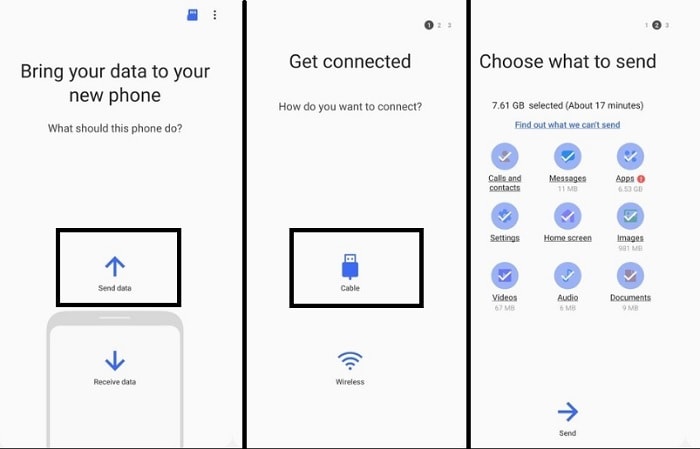
Část 3: Přenos dat z Pixelu do Samsung S20 bez drátů nebo datových služeb:
K bezdrátovému přenosu dat z Pixelu do S20 můžete také použít aplikaci „Content Transfer“ od společnosti Verizon. Jediné, co musíte udělat, je stáhnout/instalovat aplikaci do svých příslušných telefonů Android z obchodu Google Play a dokončit proces přenosu souborů podle níže uvedených kroků:
- Otevřete aplikaci na svém starém i novém telefonu.
- Na zařízení Google Pixel klepněte na „Spustit přenos“ a poté vyberte možnost „Android na Android“ a poté klepněte na „Další“.
- Uvidíte QR kód. Nyní otevřete Samsung S20 pomocí aplikace Content Transfer a naskenujte QR kód.
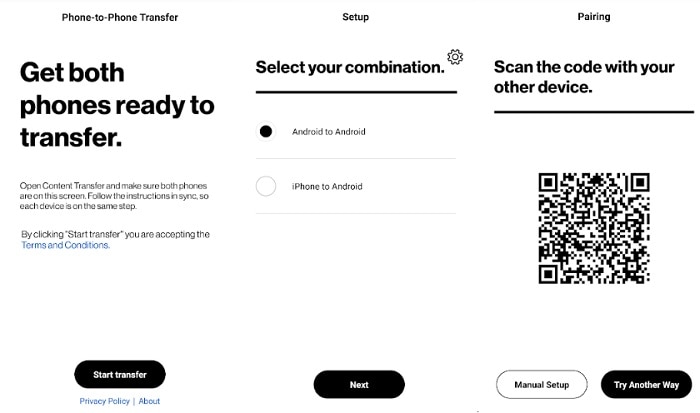
- Vyberte typ souborů, které chcete přesunout, a klepněte na „Přenést“. Aplikace začne přenášet data z jednoho telefonu do druhého. Přenos dat máte možnost kdykoli zrušit.
- Aplikace vás upozorní na dokončení postupu přenosu dat. Klepněte na „Hotovo“ a začněte používat nově přesunutý obsah na Samsung S20.
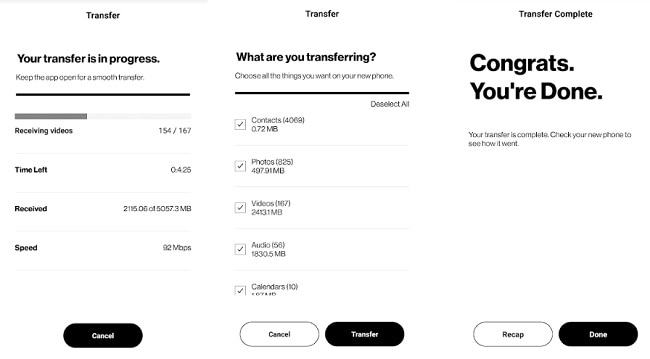
Závěr:
Během procesu přenosu souborů je důležité ponechat telefon Pixel a S20 zapnutý, protože malá nedbalost by mohla vést k trvalému smazání dat na obou telefonech. Přenos souborů je poměrně hektická práce a vyžaduje od vás trpělivost, zvláště pokud k jednání používáte konvenční prostředky.
Proces přenosu souborů však lze provést bez jakéhokoli zpoždění, pokud využijete službu aplikace DrFoneTool a připojíte k ní oba telefony prostřednictvím počítače. Tento článek popisuje tři jednoduché způsoby přenosu dat z telefonu Pixel do Samsung Galaxy S20. Neváhejte a sdílejte tuto příručku se svou rodinou a přáteli, zejména pokud procházejí stejným problémem a chtějí znát nejjednodušší způsob přenosu dat.
poslední články